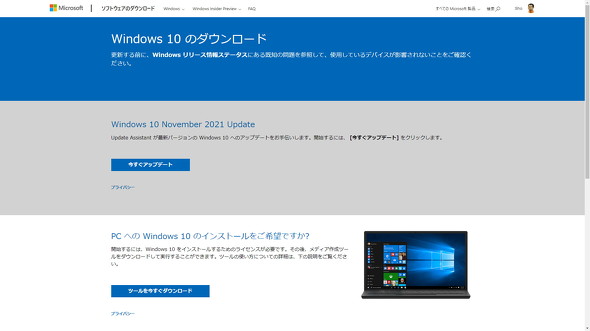「Windows 10 バージョン21H2」(November 2021 Update)の配信がスタート 今後の機能アップデートは「1年に1回」に
Microsoftは11月16日(米国太平洋時間)、Windows 10の機能アップデート「Windows 10 バージョン21H2」(November 2021 Update)の製品版を公開した。Windows Updateによるロールアウト配信による更新の他、「更新アシスタント」を使った更新、「メディア作成ツール」で作成したインストールメディアからの更新も可能だ。
Windows 10 バージョン21H2の概要
Windows 10 バージョン21H2は、システム要件を満たさないなどの理由から「Windows 11」へのアップグレードが難しいユーザーを主な対象とした機能アップデートだ。以下の通り新機能も盛り込まれている。
- Wi-Fi(無線LAN)のセキュリティとして「WPA3 H2E(Hash-to-Element)」をサポート(対応する無線LANアダプターとデバイスドライバーが必要)
- 「Windows Hello for Business」を迅速に展開する機能
- 「Windows Subsystem for Linux(WSL)」と「Azure IoT Edge for Linux on Windows(EFLOW)」におけるGPU演算のサポート
機能アップデートは「1年に1回」に
Windows 11では、新機能の搭載を始めとする大規模な更新を行う「機能アップデート」を1年に1回提供する計画となっている。
それに合わせて、Windows 10もバージョン21H2以降は機能アップデートの頻度が1年に1回に変更される。ただし、長期サービスチャンネル(LTSC)向けエディションはその限りではない。
Windows 10 LTSCも新バージョンに
Windows 10 バージョン21H2のリリースに合わせて、LTSC向けの「Windows 10 Enterprise LTSC 2021」「Windows 10 IoT Enterprise LTSC 2021」もリリースされた。前者は5年間、後者は10年間の長期サポートが提供される。
既にWindows 10が稼働しているデバイスへの適用方法
既にWindows 10が稼働しているデバイスをバージョン21H2にアップデートする方法は3つある。ただし、いずれの方法もWindows 10を「バージョン2004(May 2020 Update)」以降にアップデートしておく必要がある。
Windows Updateからの適用(順次)
Windows Updateから適用する場合は、以下の手順で行う。
- 「設定」を開く
- 「更新とセキュリティ」をクリック
- 「Windows Update」を開く
- 「更新を確認」をクリック
バージョン21H2を適用できると判断された場合は、ウィンドウにその旨が表示される。その表示領域にある「ダウンロードしてインストール」をクリックすればアップデートが始まる。
ただし、当該のデバイスがWindows 11の動作要件も満たしている場合は、Windows 11へのアップグレードの通知も表示されることがある(参考記事)。どちらを適用するかは、ユーザーの判断に委ねられる。
更新アシスタントからの適用
Windows Updateが通知するのを待てない場合は、更新アシスタントから適用できる。更新アシスタントは、Windows 10のダウンロードサイトの「今すぐアップデート」をクリックするとダウンロード可能だ。
ただし、利用中の環境において致命的な既知の問題が報告されている場合、バージョンアップがブロックされることがあるので注意しよう。
インストールメディアからの適用
Windows Updateからの通知が来ない場合は、バージョン21H2のインストールメディアから適用することもできる。メディア内の「setup.exe」を実行しよう。
インストールメディアはUSBドライブ(USBメモリ)またはDVDメディア(ISO形式)を使って作成できる。Windowsが稼働している環境では、Windows 10のダウンロードサイトの「ツールを今すぐダウンロード」をクリックすると「インストールメディア作成ツール」をダウンロードできる。このツールを使ってインストールメディアを作ろう。
Windowsが稼働していない環境では、同じサイトからインストールメディアのイメージファイル(ISO形式)をダウンロードできる。
関連記事
 「Windows 10 バージョン21H2」が2021年後半に登場 Windows 11とは“別”に提供
「Windows 10 バージョン21H2」が2021年後半に登場 Windows 11とは“別”に提供
Windows 11とは別に、Windows 10にも新しい機能アップデートが行われる。Wi-Fi(無線LAN)のセキュリティで「WPA3 H2E(Hash-to-Element)」をサポートするなど、新機能も搭載されるが、どちらかというと使い勝手を改善するための改善となる 「Windows 10 バージョン21H1」(May 2021 Update)製品版が提供開始
「Windows 10 バージョン21H1」(May 2021 Update)製品版が提供開始
Windows 10の機能バージョンアップが5月19日(日本時間)から配信され始めた。Windows UpdateやUpdate Assistantによる手動更新の他、メディア作成ツールを使った更新が可能だ。 「Windows 10 バージョン20H2(October 2020 Update)」製品版が登場 標準ブラウザは「Chromium Edge」に
「Windows 10 バージョン20H2(October 2020 Update)」製品版が登場 標準ブラウザは「Chromium Edge」に
Windows 10の機能バージョンアップが10月21日(日本時間)から配信され始めた。バージョン1903以降におけるWindows Updateの手動更新の他、Update Assistant、メディア作成ツールを使って作成したインストールメディアからも適用できる。 「Windows 10 バージョン2004(May 2020 Update)」製品版が登場 まずは「オプション更新」として順次配信
「Windows 10 バージョン2004(May 2020 Update)」製品版が登場 まずは「オプション更新」として順次配信
Windows 10の最新バージョン「2004(May 2020 Update)」が、ついに一般ユーザー向けに配信され始めた。まずは、バージョン1903/1909ユーザー向けの「オプション(手動)更新」として登場するが、表示されるまで数週間かかる場合もある。【更新】 「Windows 10 バージョン1909(November 2019 Update)」製品版が登場 Windows Updateから「オプションの更新」として適用可能
「Windows 10 バージョン1909(November 2019 Update)」製品版が登場 Windows Updateから「オプションの更新」として適用可能
Windows 10の最新バージョンが、一般ユーザーにも配信され始めた。Windows Updateにおいて手動で更新を確認するとインストール可能だ。
関連リンク
Copyright © ITmedia, Inc. All Rights Reserved.
アクセストップ10
- 「これで年単位の品薄が確定」――“Crucial撤退ショック”のPCパーツショップ (2025年12月06日)
- バッファローのWi-Fi 7ルーター「AirStation WSR6500BE6P」を試す 2.5Gbps対応で約2万円 コスパの良さが光る (2025年12月05日)
- 「Appleは悪。Googleは開発者を理解している味方」というEpic GamesのスウィーニーCEOが歓迎する未来は本当にバラ色なのか (2025年12月05日)
- 31.5型4Kスマートディスプレイ「LG MyView Smart Monitor 32SR73U-W」がタイムセールで4万5800円に (2025年12月05日)
- Ewinの折りたたみ式Bluetoothキーボードが28%オフの2849円に (2025年12月05日)
- 64GB構成すら“絶望”が近づく中で、CUDIMMの人気が再上昇 (2025年11月29日)
- さようなら「Crucial」――Micronがコンシューマー向け製品事業から撤退 販売は2026年2月まで継続 (2025年12月04日)
- 「ASUS Dual GeForce RTX 5070」がタイムセールで8万1627円に (2025年12月04日)
- 高性能アクションカメラ「Insta360 Ace Pro」が10%オフの3万7900円でセール中 (2025年12月05日)
- サンコー、WQHDパネル2面を備えたデュアル23.8型液晶ディスプレイ (2025年12月05日)